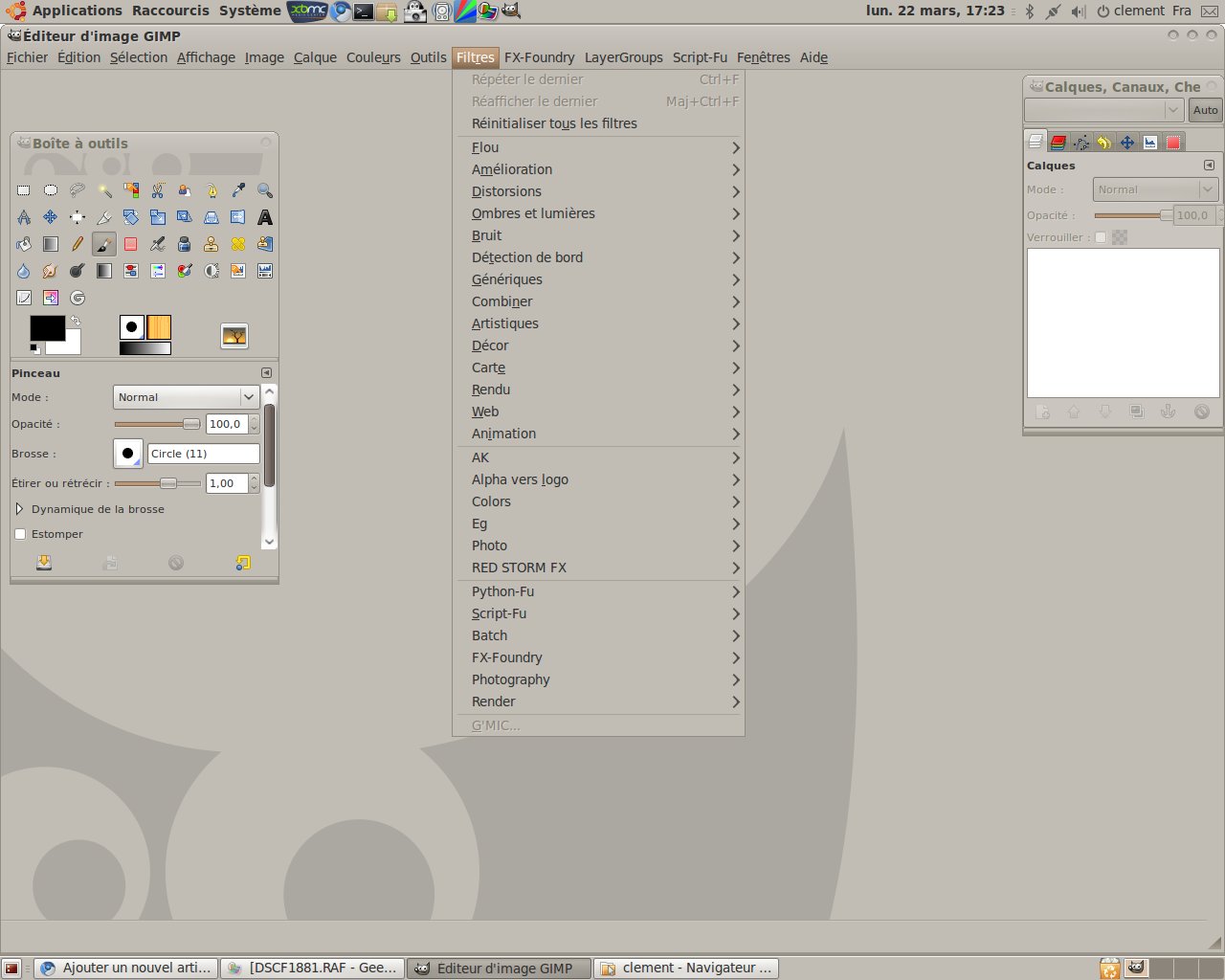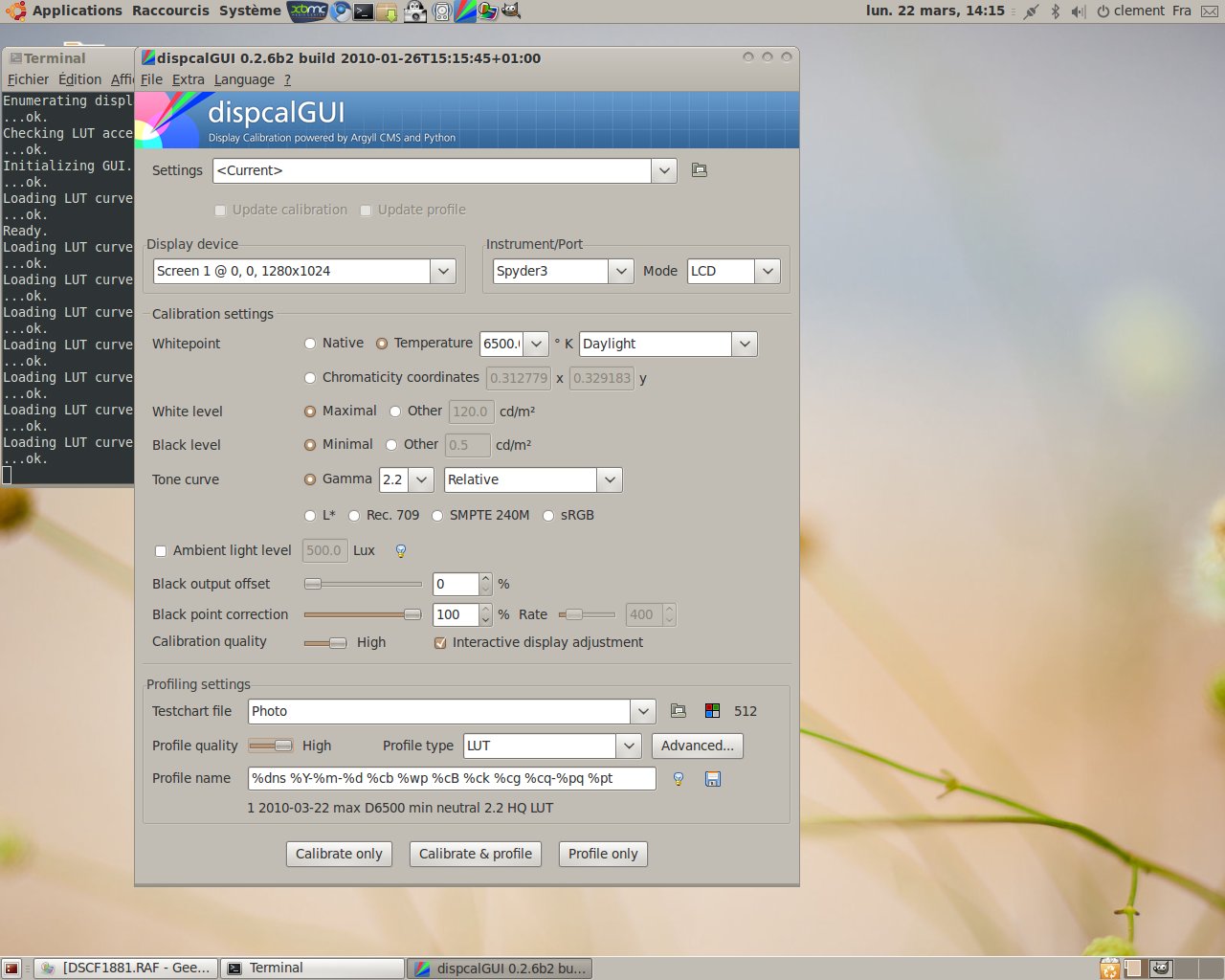Avant de continuer, voilà ma config de Gimp. Y’a juste à dezipper et à placer au bon endroit (/home/user pour linux). l’interface est toujours séparée en trois fenêtres, la fenêtre d’image est maximisée, il y a en plus deux boites d’outils un peu modifiées (ajout des outils de couleur directement en icônes et d’onglets supplémentaires). Surtout, il contient un certain nombre de scripts et de plugins très pratiques (effet de style, greystoration pour le bruit, gestion plus poussées des calques).
Blog
-
Calibrer son écran – Argyll et DiscpalGUI
Afin de travailler sur ses photos sans avoir l’appréhension du résultat après tirage, il est important de calibrer son écran. Sous linux, le meilleur moyen d’y parvenir est d’utiliser le logiciel Argyll CMS et eventuellement l’interface graphique Dispcal.
1 – Argyll CMS
Sous Ubuntu, Argyll est dispo dans les depôts mais je ne peux que conseiller de récupérer la dernière version sur le site officiel. Cette dernière version prend par exemple en charge nativement la sonde Datacolor Spyder 3 (qui se trouve être celle que je possède).
Pour une utilisation en ligne de commande, je vous invite à regarder l’article du site d’Ubuntu (cf introduction) qui est très clair. Utilisant DispcalGUI, je ne me suis pas penché sur la question.
2 – DispcalGUI
Ce dernier est également dispo dans les paquets Ubuntu. Sinon vous pouvez récupérer une version plus à jour à cette adresse. Aller y faire un tour, c’est le site de Dispcal et il y a un manuel d’utilisation très complet. A la première ouverture, le logiciel vous demande de lui indiquer le lien vers les exécutables d’Argyll.
Il ne vous reste plus qu’à lancer Dispcal.
L’étalonnage de votre écran se réalise en deux temps (calibrate & profile). Lorsque vous avez cliqué sur calibrate & profile, une fenêtre de positionnement pour la sonde apparait ainsi qu’une invite dans le terminal. Je vous conseille dans un premier temps de faire les étapes de calibration dans l’ordre (1,2,3) avant de passer à la création du profile. A chaque étape (toujours dans le terminal) Argyll affiche une valeur cible, vous devez vous en approcher en jouant sur les paramètres de votre carte graphique ou de votre écran (luminosité, contraste, etc). Ensuite, vous pouvez passer à la création du profile.
J’utilise les paramètres suivant : gamma = 2.2 et température 6500 (pour le reste je me cale sur le profile photo).
Attention, ça prend quand même pas mal de temps. Une fois terminé, le logiciel vous propose d’installer le profile. Pour plus de détail (et surtout plus de fiabilité, parce que bon la gestion des couleurs je fais ça un peu en freestyle….) : DispcalGUI par Gilbert Volker.
-
Photographie et Linux – Part 1
Je vais me lancer dans un petit état des lieux de mes connaissances sur le traitement et la gestion de photo sous linux. Je suis actuellement sous Karmic (Ubuntu). Je ferais donc référence au .deb et aux outils apt. Dans le cas ou les outils sont compilés, j’essairais d’indiquer les librairies dont j’ai eu besoin.
Pour le moment, je pense faire un billet sur argyll et DispcalGui pour la calibration de l’écran, un billet sur les différents derawtiseurs libres que j’ai testé (Ufraw, Digikam, GtkRawGallery, Rawtherapee, Rawstudio, Darktable), et un sur les outils de gestion et les catalogueurs (les scripts, Phatcht, Rapid-Photo-Downloader, Digikam, Fspot, Phraymd, Geequie, Gthumb, Darktable, …). Enfin, pour ce qui est de l’édition des images, je me concentrerais sur Gimp puisqu’il est très complet et que je commence à le maitriser a peu près.
Pour commencer, je vais présenter le workflow que j’ai finalement choisi sous Linux.
Mon pc datant un peu (6 ans), il n’est pas très puissant (P4 2.8 Ghz, 1.5 Go Ram et GeForce 5800) et il commence à faire le difficile avec des résolutions de 11 Mg pixels. J’ai donc pour obligation de trouver un workflow qui tienne compte de cela. Pour le moment, aucun des logiciels permettant de gérer toutes les étapes ne m’a paru suffisamment robuste et rapide pour correspondre à mes attentes. Je me suis donc rabattu sur la solution classique d’utiliser pleins de petits outils spécialisés.
1 – Charger les photos :
Rapid Photo Downloader. Il se lance automatiquement lorsque je connecte une carte SD. Il me permet de charger rapidement les photos dans un dossier AAAA-JJ-MM qui se crée dans mon repertoire Photo/A traiter. Il renomme les photos de la manière suivante : AAAA-JJ-MM-Seq et il les supprimes de la carte SD. Il possède de très nombreuses options pour personnaliser le dossier de chargement, le renommage, des sauvegarde supplémentaires, etc.
2 – Tri/conversion/archivage :
Je prend mes photos en raw afin d’avoir plus de libertés de post traitement. Le désavantage c’est que ça prend de la place et que je n’ai quand même pas envie de derawtiser image par image. J’utilise donc Ufraw associé à Geeqie et un script nautilus pour la conversion.
- Tri : ouverture avec Geeqie du dossier à traiter. Le logiciel est très rapide, il permet de tagger les photos, de les déplacer, de créer des collections, de séparer l’affichage pour comparer des photos. Il permet aussi d’envoyer dans des éditeurs externes et de développer en lot avec Ufraw (il empile ensuite la version Raw et la version Jpg). Je ferais un billet sur l’utilisation de Geeqie, très pratique mais pas très conventionnel… Donc, j’ouvre le dossier, je regarde mes photos, je supprime celles que je ne garde pas et je traite les autres.
- Conversion : toutes les photos correctes sont converties en lot depuis Geeqie dans Ufraw. Je vérifie le résultat et je supprime le raw. Les photos particulièrements bien réussies sont traitées une par une. Ouverture dans Ufraw pour les réglages du Raw puis envoi direct depuis Ufraw dans The Gimp pour traitement final. Je conserve le Raw+Jpg pour ces fichiers là.
- Archivage : une foi les photos traitées, je les classes dans des dossiers thématique : Géographique (France/Auvergne/Clermont par ex), Portrait, Divers (pour les essais). Je fais une copie de sauvegarde du dossier de manière régulière sur un DD externe.
Voilà en gros mon Workflow sous linux. Je rajouterais petit à petit les billets correspondant au différentes étapes ainsi que sur la configuration de mes logiciels.
-
Kodak EasyShare Z612
.jpg)
Voilà des photos qui datent de un ou deux ans maintenant, en fait il s’agit de mes premières photos numérique. Comme je partais en stage en Inde, j’avais décidé de faire l’acquisition d’un bridge numérique pour ramener des souvenirs. J’ai eu mon bridge à noël, un Kodak EasyShare Z612 en 2008, c’était mon première appareil photo numérique je l’ai remplacé fin 2009 par un Finepix S100fs (j’ai profité du fait que mon père cherche un bridge pour lui passer le Kodak). Franchement pour un appareil plutôt bas de gamme j’en étais très content. Je l’ai remplacé pour pouvoir progresser et avoir plus de marge de manoeuvre. Ces photos correspondent à mes premiers jours d’exploration du numérique et elles m’ont donné envie d’aller plus loin.
-
Jamendo
Je viens d’ajouter ma playlist Jamendo, ce sera plus simple que de faire un post chaque fois que je trouve un truc que j’aime bien. Le problème c’est que je n’ai pas trouvé de plugin wordpress pour Jamendo. Pour ajouter le lecteur, j’ai juste copié-collé le code du widget directement dans le code de la page de la sidebar. J’ai un autre soucis c’est qu’apparement le plugin ne se met pas à jour quant j’ajoute une chanson à la playlist. Pour le mettre à jour, il faut aller modifier le code du plugin en changeant le refuid (dans l’adresse de la playlist). C’est le seul moyen pour qu’il prenne en compte les modifs….
-
Jamendo – Julandrew
Jamendo est site de diffusion de musique libre avec plein de choses très sympas. Je vais essayer d’ajouter régulièrement (tous les jours ?) une chanson ou un artiste découvert sur Jamendo et que j’apprécie. Aujourd’hui, Julandrew.
-
Fais'Art

Quelques photos des sculptures magistrales du chemin Fais’Art (le Chemin Fais’Art est un parcours de découverte rythmé de sculptures contemporaines de Gilles Perez, sur la commune de Chapdes-Beaufort, dans le Puy-de-Dôme). Malheureusement (ou heureusement ?), le temps était maussade et l’ambiance des photos est par conséquent assez lourde. En dehors de ça, ça vaut vraiment le détour.
-
Bonsaï – étape 1

Depuis des années j’ai envie de me mettre à la culture de Bonsaï malheureusement jusqu’à présent aucun de ceux acheter en supermarché n’ont survécu (principalement pour cause de départ en vacance…). J’ai donc décidé de me pencher un peu plus sérieusement sur la question. Après avoir fouiller sur internet, acheter un livre sur les bonsaïs (Bonsaï d’intérieur et d’extérieur : Comment les entretenir facilement, Denis Sebban) je me suis lancé. J’ai tout d’abord acheter quelques outils (j’même fabriqué une pochette pour les ranger) et j’ai acheté à Jardiland un petit Murraya Exotica que j’ai immédiatement rempoté et qui se repose maintenant tranquillement dans l’appartement.

Comme il s’agit en quelque sorte d’un Bonsaï formé, je n’ai pas eu le plaisir de le créer moi même. Je pense donc retourner prochainement à Jardiland pour dénicher un petit arbre à bonsaïfier pour de vrai. Le problème c’est qu’avec le temps qu’il fait actuellement, la période est pas idéale. Mais peut importe, je vais attendre un peu et le moment viendra ou je pourrais créer mon propre bonsaï !!!